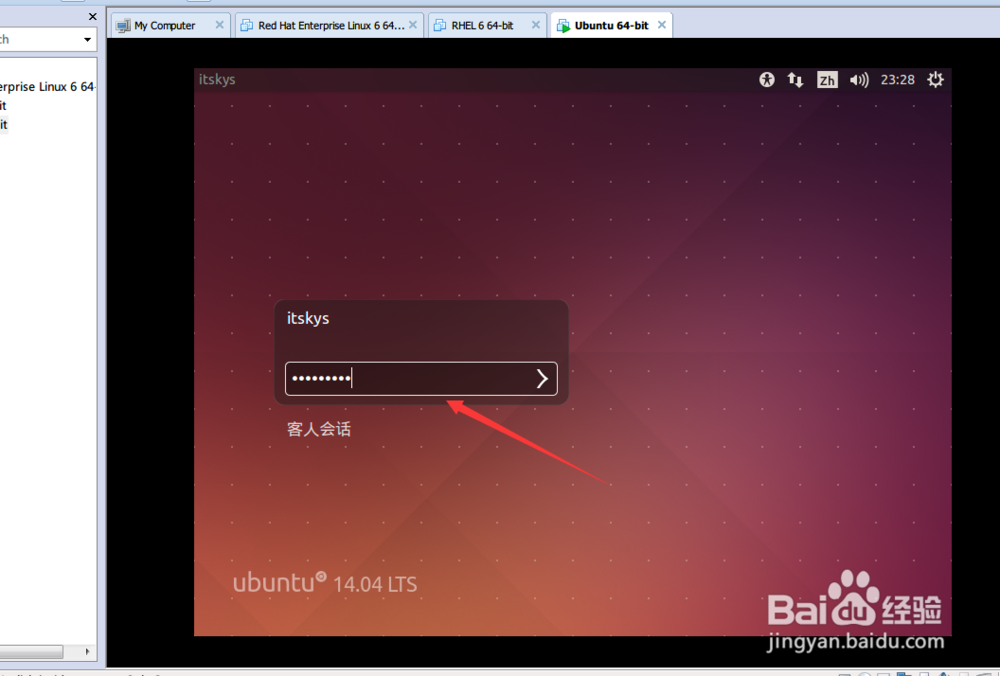如何在VMWare中安装Ubuntu
1、登录Ubuntu官方中文网站,找到Ubuntu 14.04.1 桌面版下载地址,或直接前往以下地址下载ISO镜像文件ubuntu-14.04.1-desktop-amd64.iso
下载地址:
http://releases.ubuntu.com/14.04.1/ubuntu-14.04.1-desktop-amd64.iso
【可迅雷下载】
把下载好的ISO文件放在指定文件夹。
2、打开VMWare,新建一个虚拟机,内存选择1024MB,硬盘选择20GB,网卡选择NAT模式,如图:
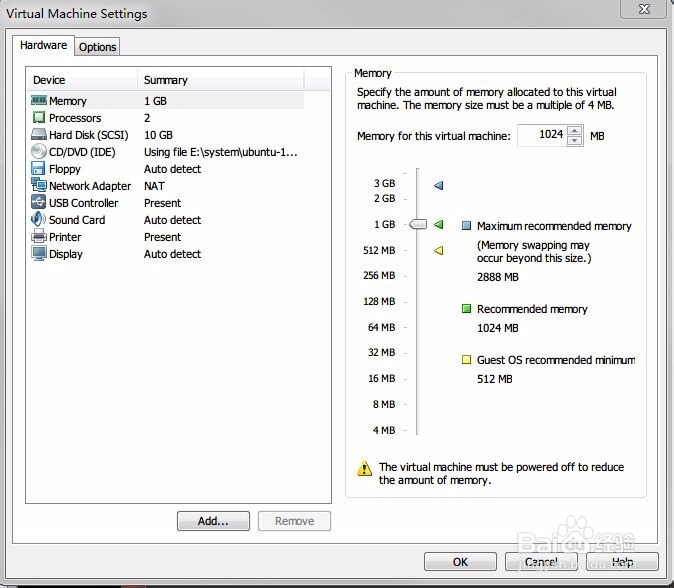
3、把下载好的ISO文件加载到虚拟机的光驱(如图),然后启动虚拟机。
VMWare会自动使用已加载ISO文件的光驱启动,直接进入安装程序。
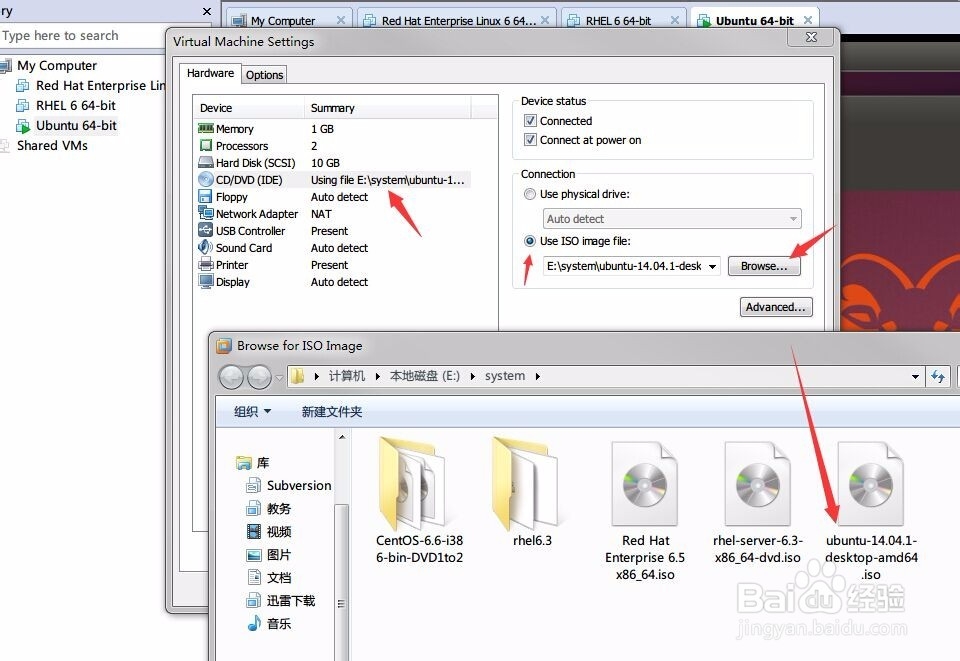
4、如图系统没有正常从光驱启动,则需要设置BIOS的启动顺序:在虚拟机启动时,迅速按下F2键进入BIOS配置,如果速度太慢没有成功,可以按Ctrl+ALT+Insert键重启再试。启动顺序设置如下图,使用上下左右箭头键可移动光标,使用-号或+键可调整顺序。

5、选择语言:一般选择中文,如果网络速度较慢,可以选择英文。
然后准备安装。

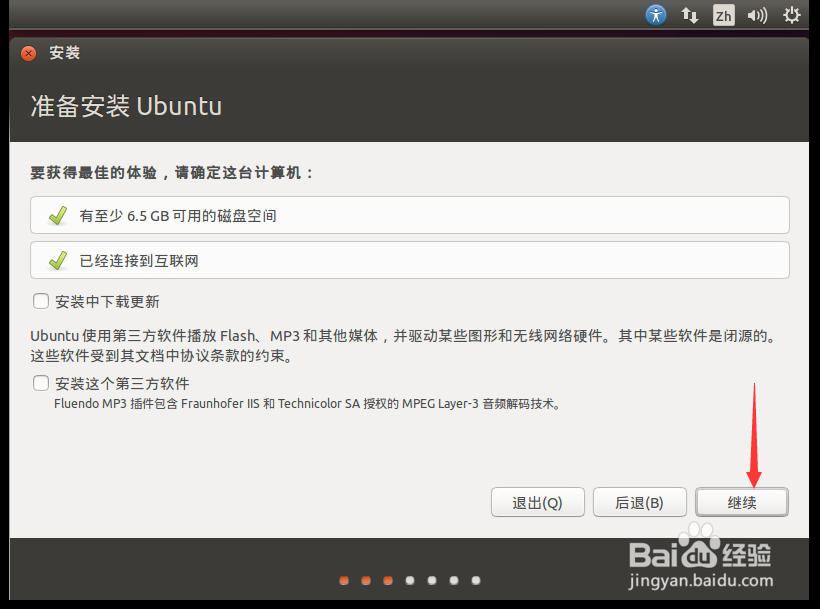
6、然后选择时区:Chongqing(重庆),选择键盘布局,使用默认的中文即可。
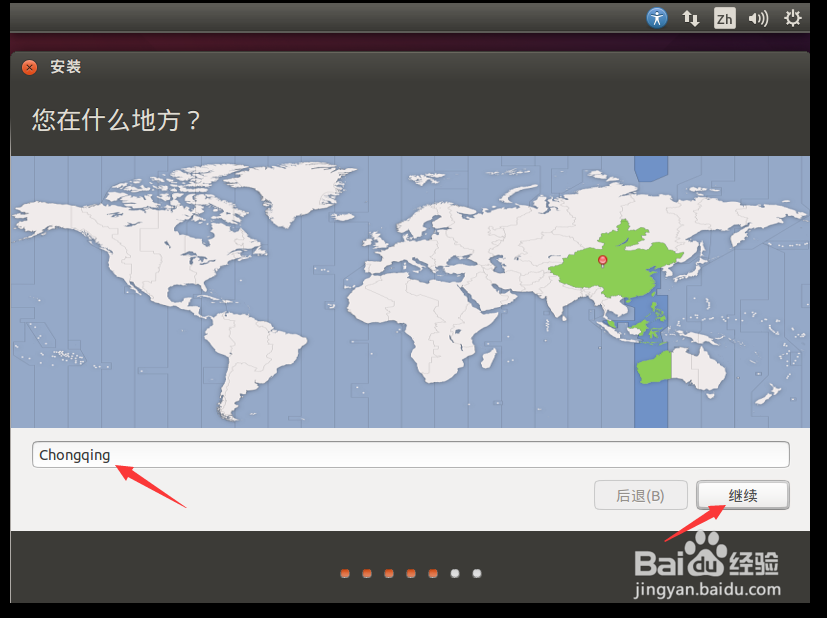
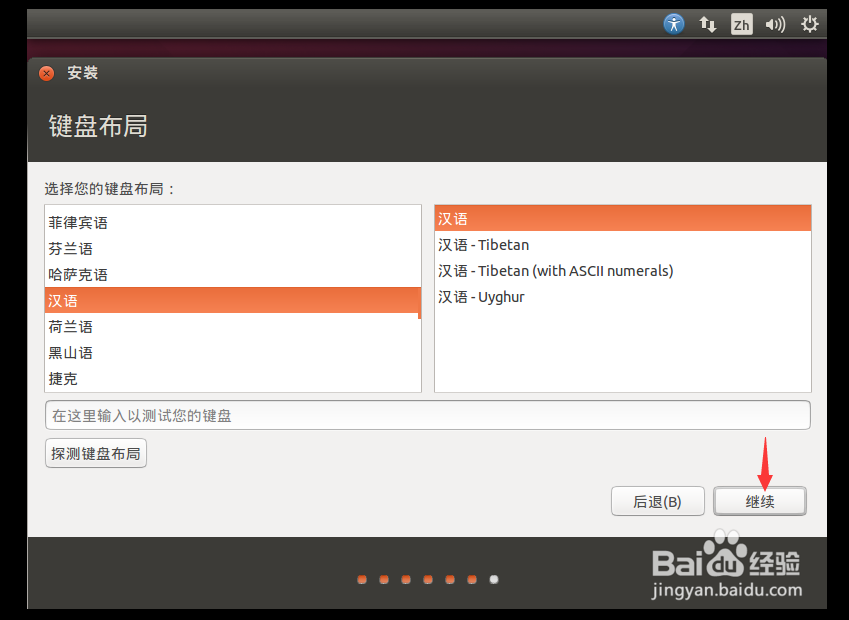
7、设置用户名和密码,记住自己设置的密码。
点继续后,便开始复制文件,安装。
其它可能需要下载语言包或其它软件包,需要一定的时间。
如果不想等待下载,可以把网络禁用或直接断开宿主机的网线,这样也能正常完成安装,能安装完成后再手工下载安装需要的软件包或语言包。
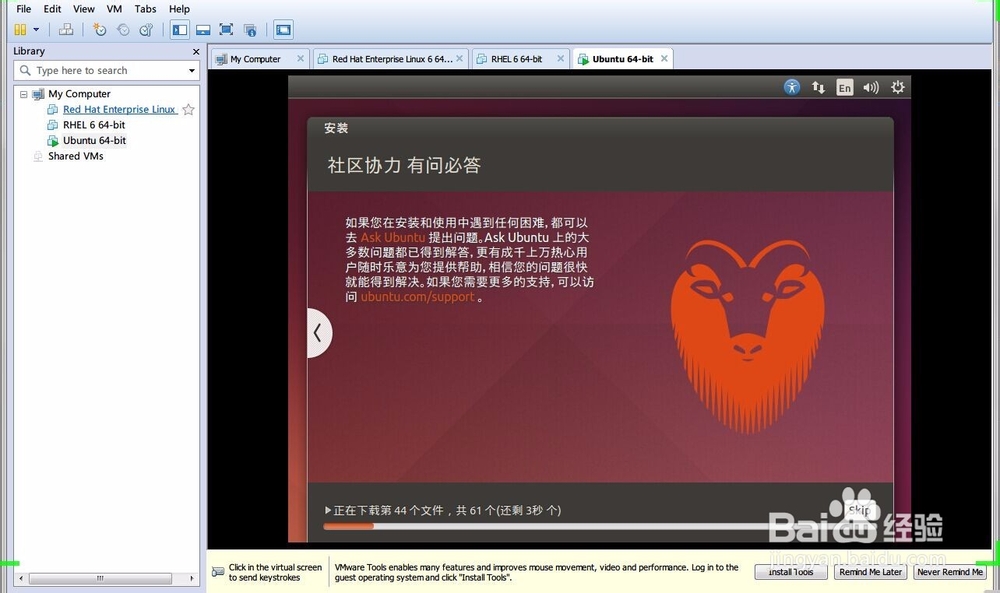
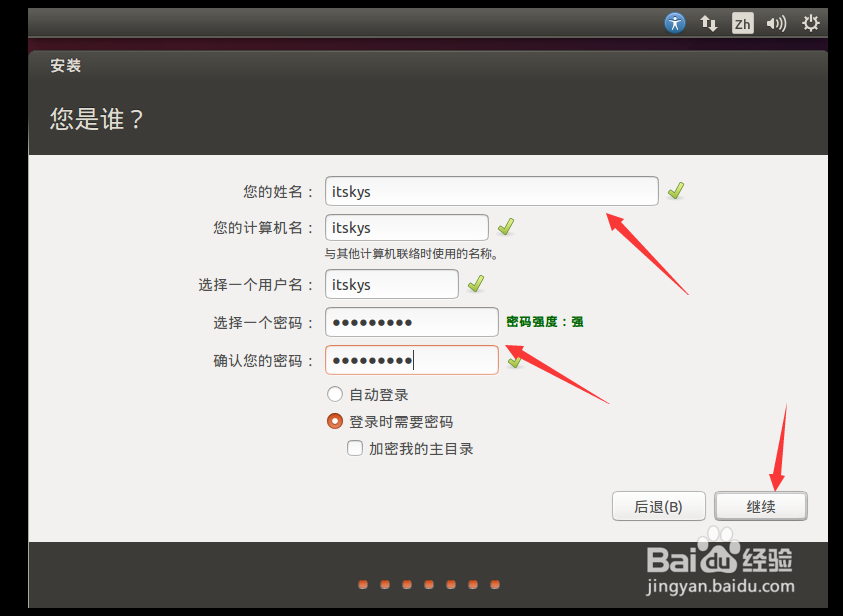
8、安装完成,系统提示重新启动,第一次启动会需要较长时间(3分钟左右),输入之前设置的密码,即可登录到Ubuntu桌面。
可以打开Firefox测试是否能正常连网,也可以在终端里输入ifconfig命令查看IP地址配置。